
Cara Melihat Kata Sandi Facebook Sendiri
Cara Melihat Kata Sandi Facebook Sendiri – Dalam menggunakan media sosial seperti Facebook, penggunanya tentu akan memproteksi akun milik mereka dengan berbagai cara, salah satunya adalah dengan menggunakan kata sandi yang tidak mudah ditebak.
Namun terkadang muncul masalah baru, yaitu sebagian pengguna juga lupa password Facebook mereka karena boleh jadi kata sandi yang mereka gunakan menggunakan karakter atau simbol yang sulit diingat.
Berdasarkan hal tersebut, tentu bagi pengguna yang ingin mengetahui cara melihat kata sandi Facebook sendiri bisa kamu coba, baik melalui smartphone ataupun laptop.
Oh ya, namun perlu kamu ketahui, cara mengetahui kata sandi Facebook ini tentunya kamu sudah pernah login Facebook di perangkat smartphone ataupun PC (laptop).
Karena akun Facebook yang sudah login dan tersimpan melalui web browser, seperti Google Chrome data akun tersebut bisa kita lihat.
Cara Melihat Kata Sandi Facebook Sendiri Melalui HP
Cara mengetahui password Facebook dapat kita lakukan melalui smartphone dengan menggunakan web browser seperti Chrome.
Seperti yang kami sebutkan diatas, bahwa untuk melihat kata sandi Facebook sendiri ini, tentunya kamu sebelumnya pernah login Facebook melalui aplikasi web browser Chrome.
Ada dua tips yang bisa kamu coba, berikut langkah-langkahnya dibawah ini:
A. [Tips Ke-1] Cara Mengetahui Password Facebook Melalui Chrome
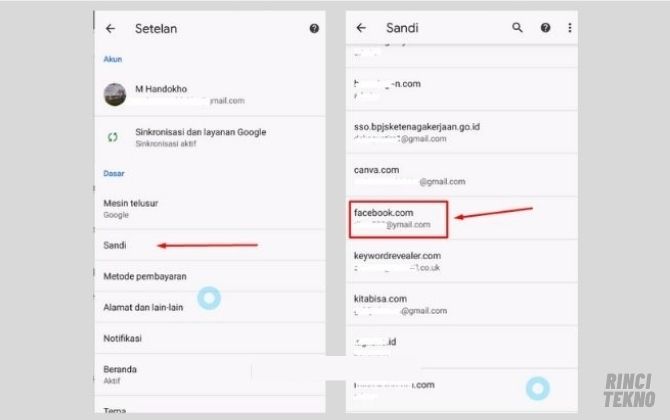
Cara Mengetahui Password Facebook Melalui Chrome
1. Silahkan buka aplikasi Chrome di smartphone kamu, lalu pilih ikon titik tiga yang ada dipojok kanan atas
2. Kemudian pilih Setelan dan pilih Sandi
3. Setelah itu kamu cari tulisan Facebook
4. Lalu pilih salah satu akun Facebook yang akan dilihat kata sandinya yang pernah login dan menyimpan datanya di Chrome di HP kamu jika terdapat beberapa akun Facebook yang pernah login Facebook.
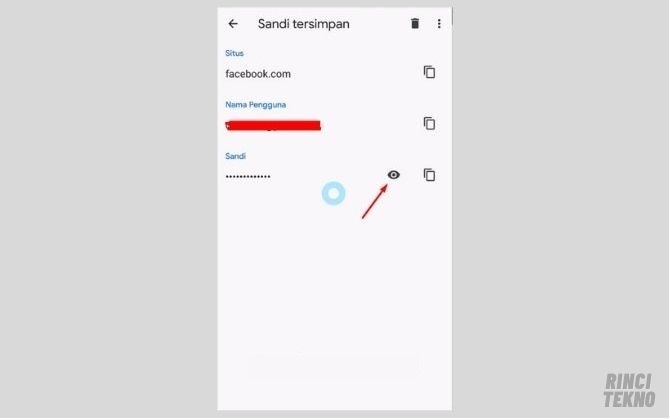
Cara Mengetahui Password Facebook Melalui Chrome #2
5. Dan terakhir untuk melihat kata sandi Facebook cukup dengan tekan ikon simbol mata agar dapat mengetahui password Facebook milik kamu. Selesai!
B. [Tips Ke-2] Cara Melihat Password Facebook Menggunakan Chrome
Pada poin ini sebenarnya sama dengan tips ke-1, hanya saja ada bebera step yang sedikit berbeda dan langkahnya cukup panjang.
Namun intinya tetap fokus kita adalah cara melihat kata sandi Facebook sendiri yang dapat kamu ketahui. Berikut cara-caranya dibawah ini:
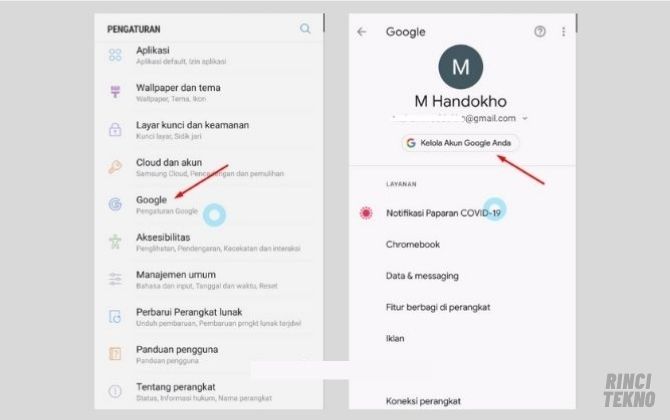
Cara Melihat Password Facebook Menggunakan Chrome
1. Silahkan masuk ke menu Pengaturan/Settings
2. Selanjutnya scroll sampai ke bagian tengah dalam menu Pengaturan tersebut, lalu pilih Google
3. Kemudian pilih Kelolah Akun Google Anda. Tepat berada dibawah profil Google kamu
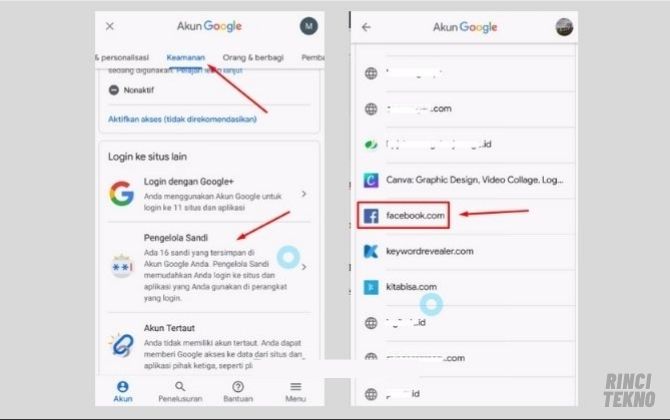
Cara Melihat Password Facebook Menggunakan Chrome #2
4. Lalu kamu gulir ke kanan pada bagian menu yang berada dibawah Profil akun Google dan cari menu Keamanan
5. Setelah itu scroll paling bawah dan perhatikan pada bagian Login ke situs lain, maka pilih Pengelola Sandi. Dalam halaman inilah kamu bisa melihat data akun yang pernah login dan tersimpan selain login ke Facebook
6. Lalu cari Facebook, kemudian kamu akan diminta untuk memasukan pola/kata sandi layar atau fingerprint
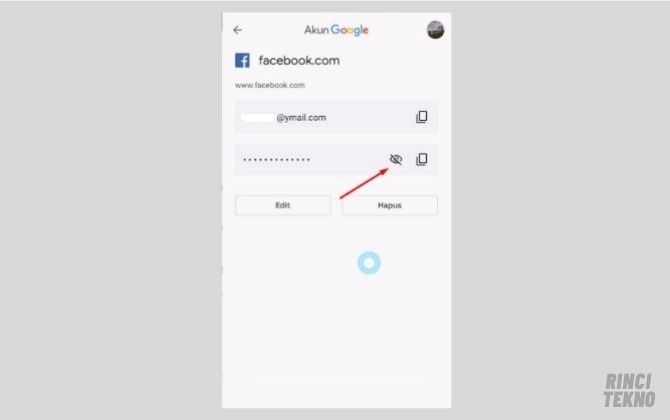
Cara Mengetahui Password Facebook Melalui Chrome
7. Dan terakhir, kamu tekan ikon mata untuk melihat kata sandi Facebook sendiri milik kamu. Selesai!
Cara Melihat Kata Sandi Facebook Sendiri Melalui PC (Laptop/Komputer)
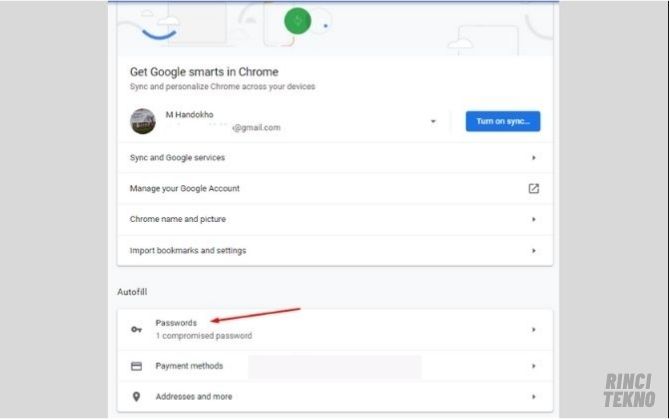
Cara Melihat Kata Sandi Facebook Sendiri Melalui PC
Jika kamu pernah login dan menyimpan akun Facebook kamu melalui web browser Google Chrome yang berada di PC, maka kamu bisa mengikuti langkah-langkah berikut dibawah ini untuk cara mengetahui kata sandi Facebook yang lupa.
1. Silahkan buka aplikasi web browser Chrome yang berada di laptop/PC
2. Kemudian pilih ikon titik tiga yang ada di pojok atas kanan, lalu klik Settings
3. Lalu pilih Password pada bagian menu Autofill
4. Perhatikan pada bagian Saved Password, Setelah itu cari situs Facebook. Kamu bisa menggunakan kolom pencarian juga memiliki daftar situs yang pernah login dan tersimpan.
5. Setelah itu klik ikon mata untuk melihat password Facebook sendiri milik kamu. Selesai!
Jika kamu mendapati bahwa situs Facebook tidak tersedia di bagian pengolahan kata sandi atau penyimpanan password, maka ini bisa dipastikan bahwa akun Facebook yang pernah login atau yang saat ini masih login data password akun Facebook tersebut tidak kamu simpan di Chrome tersebut.
Selain itu, apabila kamu mendapati bahwa situs Facebook ada di daftar pengolahan kata santi atau penyimpanan password, namun kamu tidak menemukan akun Facebook yang ingin dilihat kata sandinya, yang ada malah akun Facebook yang lain yang sebelumnya pernah login. Maka ini pun juga sama, bahwa data akun Facebook tersebut tidak disimpan ke dalam akun Google/Chrome kamu.
Baca Juga : Cara Ganti Email Facebook, Mudah Banget!
Sekali lagi kami beritahukan, bahwa cara melihat kata sandi Facebook sendiri ini bisa dilakukan apabila kamu sebelumnya pernah login dan sekaligus menyimpan akun Facebook kamu di web browser Chrome.
Selain berfungsi agar dapat mengetahui kata sandi Facebook yang lupa, kita juga dapat login ke Facebook tanpa perlu mengetik ulang kembali password Facebook yang sebelumnya kita pernah login.
Lalu jika kamu mendapatkan masalah seperti yang kami sebutkan ini, yaitu tidak adanya list atau password akun Facebook yang tersimpan di Chrome, maka kamu bisa melakukan cara dibawah ini dengan catatan bahwa saat ini akun Facebook kamu telah login di web browser Chrome.
Alternatif cara melihat kata sandir Facebook sendiri ini bisa kita lakukan dengan mereset password Facebook baik melalui email atau mengirim kode verifikasi via SMS yang akan diberikan Facebook.
[Alternatif] Cara Reset Password Facebook (Lupa Password FB)
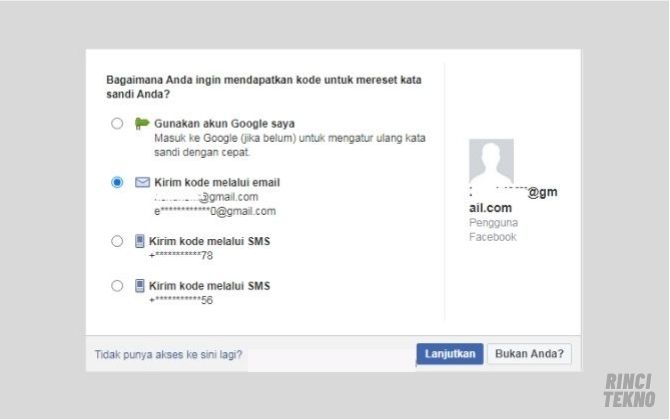
Cara Mengetahui Password Facebook Sendiri Melalui PC – Reset Password
1. Silahkan kunjungi halaman Lupa Kata Sandi ini sebagai solusi lupa password Facebook (FB) agar kita melakukan reset password
2. Silahkan masukan email atau nomor ponsel yang terhubung dengan akun Facebook kamu tersebut, lalu klik Cari
3. Setelah itu pilih metode reset password yang kamu inginkan, baik itu melalui email atau nomor ponsel, misalnya kita menggunakan email lalu klik Lanjutkan
4. Kemudian buka email dan buka pesan dari Facebook, lalu klik link verifiikasi untuk mereset password akun Facebook
5. Selanjutnya masukan kata sandi FB baru. Selesai!
Jika kamu ingin menggunakan cara reset password Facebook seperti melalui SMS bisa juga kamu lakukan, dan caranya pun juga serupa. Hanya saja Facebook akan mengirim kode verifikasi melalui SMS.
Itulah beberapa cara melihat kata sandi Facebook sendiri yang bisa kamu lakukan, beberapa masalah seperti tidak tersimpan data akun Facebook yang telah login, namun kamu tetap ingin mengetahui password Facebook tersebut, juga telah kami tuliskan solusinya, yaitu cukup dengan mereset password FB. Semoga bermanfaat!
Contents
- Cara Melihat Kata Sandi Facebook Sendiri Melalui HP
- A. [Tips Ke-1] Cara Mengetahui Password Facebook Melalui Chrome
- B. [Tips Ke-2] Cara Melihat Password Facebook Menggunakan Chrome
- Cara Melihat Kata Sandi Facebook Sendiri Melalui PC (Laptop/Komputer)
- [Alternatif] Cara Reset Password Facebook (Lupa Password FB)

